Justera smplayer för att förbättra prestandan. Konfigurera SMPlayer för att använda hårdvaruvideoavkodning Styrkor för SMP-lagret
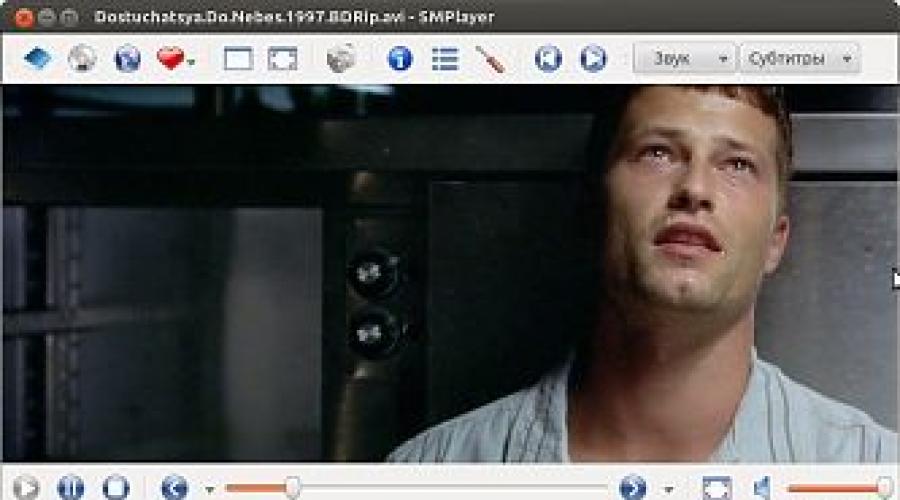
Läs också
För operativsystem baserat på Linux-kärnan finns det inga inbyggda codecs för att spela upp HD-video. Naturligtvis finns det möjlighet att köra Windows-codec i Linux igenom, men det är inte riktigt lösningen som användare av dessa operativsystem väntar på.
Men som det visade sig kan SMP-lager multimediaspelaren konfigureras på ett sådant sätt att det är möjligt att se HD-video utan "bromsar" inte bara i Windows.
Faktum är att SMP-lagret är ett grafiskt skal för Mplayer, som har mycket funktionalitet.
Skärmdumpar


Beskrivning
SMP-lagrets styrkor:
- SMP-lagret stöder bara ett stort antal format, som inkluderar Audio CD, DVD, Video CD, AVI, ASF / WMV / WMA, MOV / MP4, RealMedia, Ogg Vorbis, NUT, NSV, VIVO, FLI, NuppelVideo, yuv4mpeg, FILM (.cpk)-format, RoQ, PVA och Matroska, inspelat med DivX, MPEG-1, MPEG-2, MPEG-4, Sorenson, WMV , RealVideo, x264, H.264, MP3, Musepack, Vorbis, RealAudio, AC3-video codecs /A52 (Dolby Digital), AAC (MPEG-4-ljud), QuickTime, VIVO-ljud, WMA och mer.
- "Bilden" av en video kan justeras genom att ändra ljusstyrka, gamma, kontrast, mättnad och nyans.
- Du kan anpassa visningen av undertexter. Det är möjligt att ändra textningstypsnittet, dess storlek, position och färg.
- Det är möjligt att hantera flera video- och ljudspår. SMP-lagret "förstår" ljudspår som separata filer.
- Att använda mushjulet är bekvämt för att spola tillbaka videon.
- Det är möjligt att sakta ner videon lite eller snabba upp den.
- 7 filter kan appliceras på videon som spelas: deinterlacing, efterbearbetning, brusborttagning, karaokefilter, banding, suddighet och skärpa (deras antal kan öka från version till version av denna spelare).
- SMP-lagret låter dig välja en demultiplexerare för ljud- och videokodekar.
- Mycket Ett stort antal inställningar.
- Nästan alla språk stöds.
Svagheter med SMP-lagret:
Svagheter identifierades inte.
Gränssnittsspråk: ryska
Licens typ: GNU GPL
Installation
- För OS Windows Du kan ladda ner SMP-lagerversionen från det officiella projektförrådet:
- För OS ubuntu ett speciellt skapat PPA-repository, som senare automatiskt uppdaterar applikationen till ny version. Du kan ansluta detta förråd genom att köra två kommandon i följd:
sudo add-apt-repository ppa:rvm/smplayer && sudo apt-get update
sudo apt-get installera smplayer smtube smplayer-teman
Efter lyckad installation kan SMP-lagret laddas genom att gå till Gnome-menyn Program→Ljud och video→SMP-lager.
Jämn HD-videouppspelning i SMP-lager
För ägare grafikkort nvidia eller ATI har specialiserade drivrutiner, men för inbyggda Intel grafikkort det är inte så rosenrött. Naturligtvis finns det också speciella förare(vaapi), men de hjälper inte alltid Linux-användare. Till exempel hjälper ingen drivrutin på Intel Atom. Endast manuell inställning SMP-lagret gjorde det möjligt för Intel Atom att uppnå jämn HD-videouppspelning.
Vad har gjorts:
- Stäng av ramfall Inställningar → Prestanda → Tillåt ramfall.
- inaktivera direkt rendering Inställningar → Allmänt → Video → Direktåtergivning
- Ange antalet avkodningstrådar, vilket bör vara lika med antalet kärnor Inställningar → Prestanda → Avkoda strömmar
- Ökar cachen lokala filer och strömmar. Vald experimentellt. Till exempel, för Intel Atom N280 är deras värde 400 MB, det vill säga 400000 Kb. Inställningar → Prestanda → Cache
P.S. Ibland vill man ha variation i sitt liv. Och du strävar efter att uppnå denna mångfald i allt: ändra ringsignalen till telefonen, ändra Windows designteman, ändra lösenordet till e-post och så vidare. Och denna önskan är helt normal för varje person. Ändra förresten skrivbordets tema Windows skrivbord Nästan alla kan, det är en ganska enkel och snabb procedur.
Liknande 7 program:
Kommentarer
- Olly Cat
31 oktober, 01:39 -
IT Shaman
31 oktober, 05:08OllyCat:"För operativsystem baserade på Linux-kärnan finns det inga inbyggda codecs för att spela upp HD-video." - och killarna från ffmpeg vet inte ens om det. :) Jag visste inte heller, och det är därför jag har använt inbyggda codecs till denna dag. Nu ska jag veta och börja lida! ;)
SMPlayer är en gratis multimediaspelare med öppen källkod. källkod för Linux och Windows, släppt under villkoren i GNU General Public License. Till skillnad från andra spelare kräver den inga codecs för att kunna spelas eftersom den har sina egna nödvändiga codecs.
Detta är den första utgåvan som stöder MPV och vissa andra funktioner som MPRIS v2-stöd, nytt tema, 3D-stereofilter och mer. Det är också kapabelt att spela nästan alla kända video- och ljudformat.
En av de mest intressanta funktionerna i SMPlayer är att den kommer ihåg inställningarna för alla spelade filer. På det här sättet, om du börjar titta på en film, men du behöver åka någonstans... oroa dig inte, när du öppnar den här filmen kommer uppspelningen att återupptas vid samma punkt där du lämnade den, och med samma inställningar, till exempel , ljudspår, undertexter, volym. .. SMPlayer kan också spela mycket bra Youtube video, och inkluderar behändigt verktyg, som låter dig söka efter videor på YouTube. Denna videospelare kommer med flera skal och ikonteman så att du enkelt kan ändra utseende spelare. Den kan söka och ladda ner undertexter från opensubtitles.org och är tillgänglig på över 30 språk, inklusive spanska, tyska, franska, italienska, ryska, kinesiska, japanska, etc.
Lista över funktioner:
- Möjlighet att visa två undertexter samtidigt.
- Spela upp videor från videosajter som Youtube, DailyMotion, Vimeo, Vevo och många fler.
- SMPlayer har bättre prestanda än Flashplayer i en webbläsare, speciellt på äldre datorer.
- MKV-stöd.
- Exakt sökning.
- Inbyggt stöd för VAAPI och VDA. Förbättrad VDPAU.
- Bättre stöd för skärmdumpar.
- Filter. Många video- och ljudfilter: deinterlacing, efterbehandling, brusborttagning... och till och med ett karaokefilter (röstborttagning).
- Spola tillbaka musen. Du kan använda mushjulet för att spola framåt eller bakåt i videon. Anpassning av musknappar stöds också.
- Videoequalizern låter dig justera ljusstyrka, kontrast, nyans, mättnad och gamma för videobilden.
- Flera uppspelningshastigheter.
- Ljud och undertexter Fördröjningsjustering. Låter dig synkronisera ljud och undertexter.
- Avancerade inställningar som val av demultiplexer eller video- och ljudkodekar.
- Möjlighet att söka och ladda ner undertexter från opensubtitles.org.
- Möjlighet att spela upp videor från YouTube. Webbläsaren YouTube är aktiverad.
- Översättningar: SMPlayer är för närvarande översatt till över 30 språk, inklusive spanska, tyska, franska, italienska, ryska, kinesiska, japanska...
- Möjlighet att ändra stilen och uppsättningen av gränssnittsikoner.
- Stöd för 2 i 1-enheter med pekskärmar
- Möjlighet att visa video på externa skärmar
- Gratis och öppen källkod. SMPlayer distribueras under GPL-licensen.
- Nytt alternativ "Visa information på OSD" i Visa -> OSD-vy (Shift + I). Den visar information om den aktuella filen (upplösning, bithastighet) på OSD.
- Fler alternativ för att hantera spellistan i Inställningar -> Spellista, vilket gör lättare att använda bokmärka spellistor.
- Buggfixar och mer...
Installera SMPlayer 16.11 i Ubuntu 16.04/16.10, Linux mint 18
För att installera denna videospelare på ditt system, öppna en terminal (Ctrl+Alt+T) och skriv/kopiera följande kommandon
sudo add-apt-repository ppa:rvm/smplayer sudo apt update sudo apt installera smplayer smtube smplayer-teman smplayer-skins mpv
Efter installationen, hitta SMPlayer i applikationsmenyn och njut av att titta på videor.

Använder du denna videospelare? Skriv vad du tycker om det.
Hej, jag kan inte mycket om videospelare eller codecs etc och jag försöker klämma ut den bästa bildkvaliteten ur Mplayer (jag använder SMplayer-gränssnittet).
Mina frågor är: ska jag inkludera efterbehandling (jag vet inte vad det är, men det ser ut som att det kan förbättra kvaliteten) och direkt rendering? (ser också ut som att det kan förbättra kvaliteten) kan någon förklara vad de gör?.
När det gäller utgångsdrivrutinen använder jag vdpau, är detta det bästa för kort?
Alla andra förslag är välkomna.
Tack.
Använder vdpau med Nvidia-kort vdpau bör ge dig utmärkt prestanda med smplayer och kommer att säkerställa att du använder väldigt lite CPU när du spelar DVD-skivor och x264-kodad video. Som har diskuterats i detalj på Ubuntu-forumen, mycket Viktig anteckna det
Wdpow är två saker. Den ena är en displayenhet som xv. Den andra är en codec som PureVideo-chippet kan använda för att avkoda vissa filer.
som mpeg1/2 och x264. Om ditt kort stöder det (se här för lista över gpus som stöds), är det det bästa alternativetän den gamla xv , och speciellt xll , som kommer att använda betydligt mer CPU.
Det finns några alternativ i smplayer som kan nås med hjälp av konfigureringsknappen bredvid vdpau-alternativet (se skärmdump), men du behöver vanligtvis inte pilla med dem om du inte har problem med videoprestanda.
NOTERA. Särskilt viktigt Observera att när vdpau codecs är vdpau som ffh264vdpau , ingen från följande smplayer gui-alternativ som efterbearbetning , deinterlace , etc har ingen effekt. Du kan också se på skärmdumpen att "inaktivera filter programvara' markeras när vdpau-egenskaper klickas.
Men som noterats i Mplayer-manualen kan speciella alternativ såsom deint skickas på kommandoraden när du använder vdpau, även om detta vanligtvis inte krävs; dessa specialalternativ stöds inte i smplayer-guiden.
Vdpau (med -vc ffmpeg12vdpau, ffwmv3vdpau, ffvc1vdpau, ffh264vdpau eller ffodivxvdpau) Videoutgång som använder VDPAU för att avkoda video via hårdvara. Stöder även visning av mjukvaruavkodad video. skärpa=<-1-1>För positiva värden, använd en skärpningsalgoritm på videon, för negativa värden en oskärpa algoritm (standard: 0). denoise=<0-1>Använd en brusreduceringsalgoritm på videon (standard: 0, ingen brusreducering). deint=<0-4>Välj deinterlacer (standard: 0). Alla lägen > 0 re-spect-field-dominance.
Som framgår av detta forum,
Deint är ett alternativ för video ut (vdpau) inte för codec
och så för att specificera ett av dessa specialalternativ (där vo är videoutgången och vc är videokodeken), kan du använda följande kommando (taget från ovanstående forum):
Mplayer -vo vdpau:deint=1 -vc ffh264vdpau 00007.MTS
Således, när du använder vdpau, du verkligen inte behöver oroa sig för dessa speciella parametrar eller andra inställningar i smplayer-guiden som efterbearbetning eller direkt rendering som du normalt inte kan använda när du använder vdpau .
För att bidra till Micks svar kan du använda vdpau i smplayer och aktivera deinterlacing genom att lägga till argument kommandorad i inställningsmenyn för SMPlayer.
Inställningar > Avancerat > Alternativ för MPlayer
Lägg till de obligatoriska kommandoradsargumenten i fältet Alternativ. Till exempel
Så vi har installerat alla nödvändiga drivrutiner och bibliotek, nu måste vi installera spelaren och ställa in allt.
Först måste du installera om du inte har installerat det ännu. För mig personligen är den här spelaren den enda och det finns inga andra, det är väldigt bekvämt.
Ubuntu har det i de officiella arkiven.
sudo apt-get installera smplayer
Konfigurera SMPlayer
Inställningar → Prestanda → Tillåt ramfall- Stäng av.
Inställningar → Prestanda → Avkoda strömmar- ställ in värdet lika med antalet kärnor i din processor.
Du kan också inaktivera loopfiltret, men detta kommer att påverka kvaliteten:
Inställningar → Prestanda → Loop Filter → Hoppa över (alltid).
Att inaktivera dubbelbuffring kan förbättra prestandan, men få undertexter att flimra:
Inställningar → Allmänt → Video → Dubbelbuffring- Stäng av.
Redan detta räcker för smidig uppspelning på datorer med en flerkärnig processor.
Men det är ändå bättre att använda ett grafikkort.
Inställningar → Allmänt → Video → Utdataenhet Välj vdpau.
Men det visade sig att han av någon anledning inte ville visa några videofiler. Jag kom ihåg att när du använder vdpau måste du ange några parametrar. Du måste ange dem i avsnittet inställningar "Dessutom", tab "mplayer/mpv-alternativ". i första raden "Inställningar:"
Vo vdpau -vc ffmpeg12vdpau,ffh264vdpau,
med semikolon i slutet. 
Till exempel kommer jag att visa CPU-användning med och utan vdpau.

Hårdvaruavkodning av

Hårdvaruavkodning aktiverad
Som vi kan se, även på ett litet klipp, är skillnaden ganska märkbar, och om du inkluderar en film större än 10GB blir skillnaden ännu större.
Det är allt, du kan säkert se filmer från helvetet hög upplösning, och ingenting kommer att laddas och släpas 🙂
Detta är en kraftfull MPlayer-baserad videospelare för Linux och Windows som har en oändlig mängd möjligheter och alternativ. Tillsammans med VLC gör den ett par absoluta favoriter i sin klass.
I den här artikeln kommer jag att titta på de viktigaste fördelarna som gör att vi kan prata om SMPlayer som en av de de bästa programmen i din klass. SMPlayer är skrivet i Qt 4.8 och använder MPlayer2 för att spela upp videor. Personligen kan jag bara hitta lovord för honom, varför jag bestämde mig för att skriva denna recension. Låt oss ta en titt på huvudfunktionerna i SMPlayer.
Stort antal format som stöds
SMPlayer kan spela alla format som stöds av MPlayer som AVI, MKV eller MPG. Dessutom kan SMPlayer spela DVD-skivor, Blu-ray-skivor, såväl som DVD-skivor i ISO-bildformat eller kopierade till en hårddisk, samtidigt som DVD-mappstrukturen känner igen. X11, Xv, OpenGL, VESA och några andra kan användas som utdatadrivrutin.
Temasupport
Utseendet på huvudfönstret kan anpassas med olika skal som kan ändras i programinställningarna. Dessutom finns det ett "kompakt" läge, som tar bort verktygsfältet och förenklar programgränssnittet.
Använda Noiae-ikontema:
Spara en stopppunkt och återuppta uppspelningen
SMPlayer kan komma ihåg inställningar för nuvarande fil. Om du efter det stänger programmet och öppnar samma fil igen, fortsätter uppspelningen från samma plats, med samma volymnivå. Storleken på spelarfönstret för den aktuella filen sparas också.
Bildskalning och korrigering
Du kan skala bildstorleken, ändra bildförhållandet och använda olika filter på videosekvensen:
Videoequalizer låter dig ändra kontrast, ljusstyrka, mättnad, ljushet och gamma.
Ljudeffekter
Vissa ljudeffekter är också tillgängliga, såsom karaoke eller normalisering:
Filinformation
Utökad information om filen, inklusive kodningsalgoritm, behållare, upplösning, varaktighet och så vidare:
Sök efter undertexter på Internet
SMPlayer har en möjlighet att söka och ladda ner undertexter på webben från OpenSubtitles.org.
Spellista inställningar
Den inbyggda spellistan i SMPlayer kan kopplas till huvudfönstret, eller visas i ett separat underordnat fönster i programmet. Programmet ger möjlighet att skapa, spara och ladda spellistor.
Spellistan kan fästas på vilken sida som helst av huvudfönstret (inklusive upptill eller nedtill).
Ställa in alternativ
I stort sett vad som helst kan konfigureras i programmets dialogruta "Inställningar": hur undertexter används, video- och ljudalternativ, systemfältsintegration, gränssnitt, snabbtangenter, uppdateringar och så vidare: